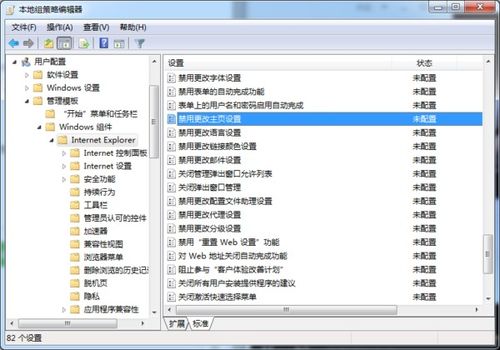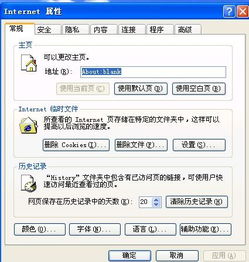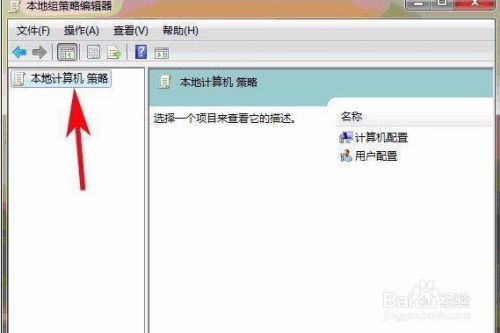轻松解锁:告别浏览器主页无法修改的烦恼
当我们使用浏览器时,有时会遇到浏览器主页无法修改的问题,这可能会让我们感到困扰。无论是因为恶意软件、浏览器设置问题、系统限制,还是其他因素,本文将详细介绍如何解决浏览器主页无法修改的问题,帮助您恢复对浏览器主页的控制权。

一、检查浏览器设置
首先,最直接的方法是检查浏览器的设置。以IE浏览器为例:

1. 打开IE浏览器:点击右上角的设置图标(通常是一个齿轮形状),然后选择“Internet选项”。
2. 修改主页:在“常规”标签页中,您会看到主页设置框。在这里,您可以输入您希望设置为主页的网站地址,然后点击“应用”和“确定”以保存更改。
如果这种方法不起作用,可能是因为主页被某些程序或软件锁定。这时,您可以尝试以下几种方法。
二、检查防护软件
一些防护软件,如QQ电脑管家、360安全卫士等,可能会锁定您的浏览器主页。以下是解决这类问题的步骤:
1. 打开防护软件:以QQ电脑管家为例,打开软件后点击右下角的“功能大全”按钮。
2. 找到主页锁定选项:在功能列表中,找到“IE主页锁定”或类似的选项。
3. 解除锁定:点击“自定义输入网址”,然后输入您希望设置的主页地址。在确认后,主页设置应该能够生效。
如果您使用的是360浏览器,也可以通过以下步骤进行修改:
1. 打开360安全卫士:在功能大全中找到“主页防护”。
2. 解除锁定:选择“上网首页防护”,然后点击“锁定浏览器主页”下的“取消锁定”。之后,您可以修改主页并重新锁定。
三、检查注册表设置
如果以上方法都无法解决问题,可能是注册表被篡改。这时,您可以通过修改注册表来恢复主页设置:
1. 打开注册表编辑器:在“开始”菜单中搜索“运行”,然后输入“regedit”并按回车键。
2. 定位到关键路径:在注册表编辑器中,导航到以下路径:`HKEY_CURRENT_USER\Software\Microsoft\Internet Explorer\Main`。
3. 修改Start Page:在右侧找到“Start Page”项,双击它并在“数值数据”框中输入您希望设置的主页地址。
4. 保存更改:点击“确定”以保存更改,并关闭注册表编辑器。
注意:修改注册表有一定的风险,建议在操作前备份注册表,以防止出现意外问题。
四、检查系统安全设置
有时,操作系统的安全设置可能会阻止您修改浏览器主页。以下是一些检查和解决方法:
1. 检查家长控制:如果您使用的是Windows操作系统,确保没有启用家长控制或类似的设置,这些设置可能会限制对浏览器主页的修改。
2. 检查组策略:如果您在企业或学校环境中,组策略可能会阻止您更改主页。这时,您可能需要联系系统管理员来获取帮助。
五、检查和禁用恶意软件
恶意软件或病毒可能会篡改您的浏览器设置,包括主页。为了解决这个问题,您可以使用杀毒软件进行全盘扫描:
1. 更新杀毒软件:确保您的杀毒软件是最新版本,以便能够识别最新的恶意软件。
2. 全盘扫描:运行杀毒软件进行全盘扫描,查找并清除任何恶意软件或病毒。
3. 检查浏览器插件:某些浏览器插件可能会干扰主页设置。禁用所有插件并尝试重新修改主页,看看是否有效。
六、检查网络问题
有时,网络问题可能会导致主页无法修改。为了排除这种可能性,您可以尝试以下方法:
1. 使用热点测试:将手机设置为热点,然后用笔记本电脑连接到这个热点。如果主页设置正常,则可能是您的网络环境有问题。
2. 联系运营商:如果确认是网络问题,您可以联系网络运营商寻求帮助。
七、重置或重装浏览器
如果以上方法都无效,您可以考虑重置或重装浏览器:
1. 重置浏览器:大多数浏览器都有重置功能,可以恢复到默认设置。请注意,这将删除您的所有浏览器设置、插件和扩展。
2. 重装浏览器:如果重置不起作用,您可以尝试卸载浏览器并重新安装。
八、禁用主页修改功能(高级设置)
如果您希望永久锁定主页,防止他人更改,可以使用组策略编辑器(gpedit.msc)进行设置:
1. 打开组策略编辑器:在“开始”菜单中搜索“运行”,然后输入“gpedit.msc”并按回车键。
2. 导航到IE设置:在左侧导航栏中,依次点击“用户配置” > “管理模板” > “Windows组件” > “Internet Explorer”。
3. 禁用主页更改:在右侧找到“更改主页设置
- 上一篇: 将QQ余额转入微信钱包的方法
- 下一篇: 轻松找到!支付宝摇一摇红包领取攻略
-
 解锁IE主页:告别无法修改的烦恼资讯攻略10-28
解锁IE主页:告别无法修改的烦恼资讯攻略10-28 -
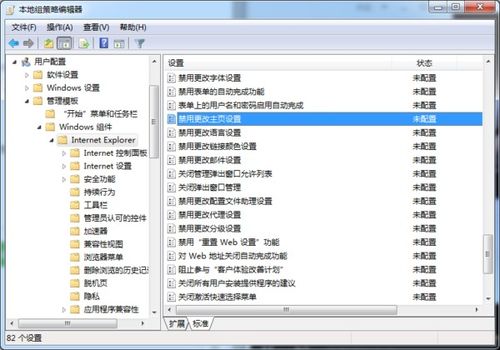 IE主页被360锁定无法更改怎么办?资讯攻略11-04
IE主页被360锁定无法更改怎么办?资讯攻略11-04 -
 浏览器主页无法修改的解决方法资讯攻略11-12
浏览器主页无法修改的解决方法资讯攻略11-12 -
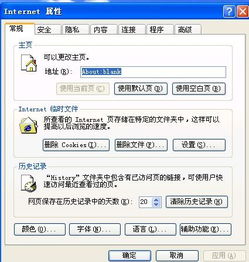 IE主页无法修改的解决办法资讯攻略11-23
IE主页无法修改的解决办法资讯攻略11-23 -
 主页无法修改该怎么解决?资讯攻略11-25
主页无法修改该怎么解决?资讯攻略11-25 -
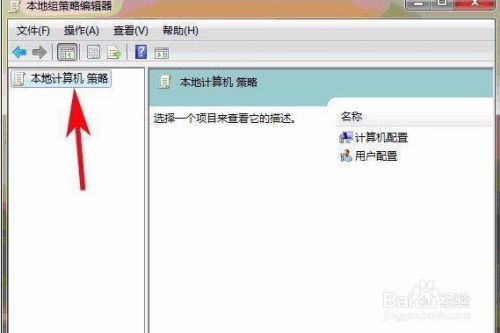 怎样恢复被锁定的IE浏览器主页?资讯攻略11-29
怎样恢复被锁定的IE浏览器主页?资讯攻略11-29